안녕하세요. 꽃사슴입니다. 이번 시간에는 현대차 네비게이션 업데이트 방법을 알려드리기 위한 정보성 포스팅을 준비해봤어요. 운전을 하면 초행길이거나 도로공사가 진행되어 길이 약간씩 달라질 수 있는데, 예전 네비게이션을 이용하면 길과 방향이 달라져다른 곳으로 빠지게 되어 혼란스러운 상황을 겪을 수 있지요.

그러니 시간이 될 때 내비게이션 Update 작업을 진행할 필요가 있어요. 생각만 하고 미루는 경우도 많을 것이며 진행 과정이 생각과 달리 복잡하고 어려울 것 같아서 그냥 사용하는 분들도 있을 겁니다.
또한 차종은 신규 기능을 사용하기 위해 시스템 업데이트가 필요하다고 나올 때도 있는데 그런 의미에서 이번 포스팅을 통해 진행 방법을 알려 드리도록 할 테니 참고하시면 도움이 될 거예요.
차량에 따라서 약간 다르나 대부분 CD슬롯 아래쪽을 보면 지도용 SD카드가 내장되어 있을 거예요. 꺼내서 카드리더기에 꽂은 후 컴퓨터 USB 포트에 연결하는 작업을 진행해줍니다.

이제 컴퓨터에서 포털 사이트를 열어 검색창에 현대차 네비게이션 업데이트를 입력하면 공식 홈페이지를 확인할 수 있으니 들어가주세요.

최신화된 다양한 도로 정보를 누리기 위해서 메인 페이지가 뜨면 표시한 대로 내비게이션 업데이트 [바로가기] 버튼을 눌러서 이동합니다. 다음 화면으로 넘어가서 스크롤을 아래로 내리다 보면
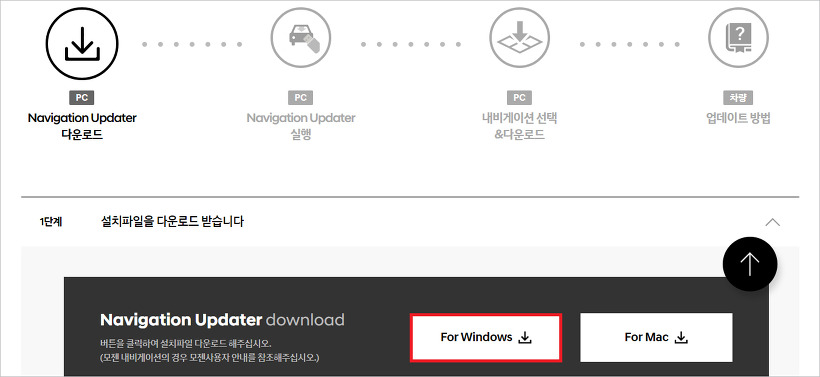
Navigation download가 PC 버전별로 준비되어 있을 거예요. 해당 버튼을 클릭해서 설치를 해줍니다.
정상적으로 응답 후 연결되면 파일이 지정된 곳에 생성되니 찾아 들어가서 실행을 하면 됩니다. 허용을 하면 설치할 수 있는 창이 나올 테니 안내에 따르면 되는데 지역 선택에서 한국이 맞을 경우 그대로 넘어가시고 언어도 한국어로 합니다.
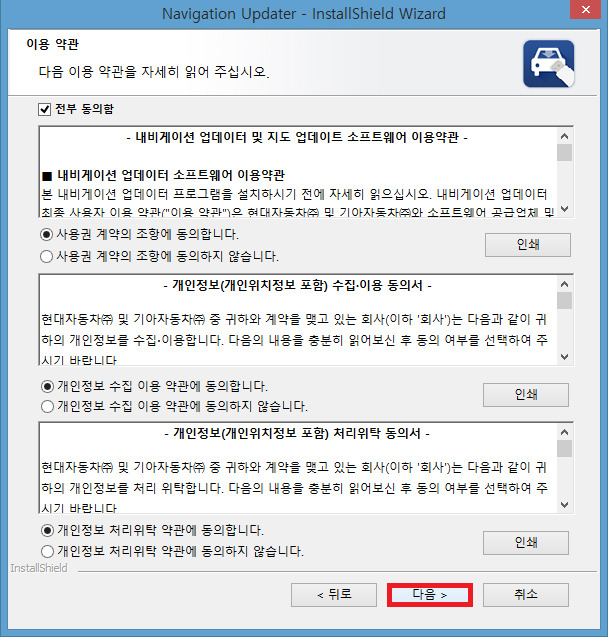
이어서 이용 약관이 나올 거예요. 전부 동의를 해야 다음 단계를 진행할 수 있으니 체크 후 넘어가면

되고 설치 위치 선택을 확인하면 요청한 작업이 시작할 테니 잠시 기다려주시고 정상으로 완료되면 Navigation Updater 창이 열릴 테니 브랜드 중에 현대자동차를 선택하면

되겠지만 '비회원'으로도 진행할 수 있으니 누른 다음 [HYUNDAI]를 선택하면 될 것이며 회원 가입을 유도하지만 [다음에]를 선택해도 됩니다.

그러면 로그인 중이니 잠시만 기다리라고 나올 것이며 이후 현대차 네비게이션 업데이트를 할 수 있는 화면이 나올 거예요. 확인해보시고 저장될 위치는 자동으로 SD카드로 설정되어 있으니 이상 없으면 [시작]을 눌러 진행하세요.
이제 다운로드 중 표시를 알리는 화면이 보여질 것이며 용량, 다운로드 시간, 속도, 복사 시간 등 관련 정보를 볼 수 있고 참고로 다운로드 시 소요되는 시간은 PC 및 네트워크 환경에 따라서 다를 수 있다는 걸 감안하시면 됩니다. 정상적으로 완료되면 시스템 업데이트 안내를 알려줄 거예요.

이렇게 최신 지도 다운로드 완료, 내비게이션의 업데이트 과정이 모두 마무리되면 프로그램을 종료하시고 다시 SD카드를 차량에 삽입하면 최신 버전으로 이용할 수 있을 겁니다. 생각보다 어렵지 않으니 초보자 분들도 설명한 내용대로 따라 하시면 금방 작업을 마칠 수 있을 거예요.
이상으로 정보나눔 포스팅을 마칩니다. 유익한 글이었다면 공감♥를 눌러주세요.
블로그 내용을 참고하는 건 괜찮지만 허락없는 포스팅의 무단 전재와 복사, 배포는 하지 말아주셨으면 좋겠습니다.
블로그에 방문해 주신 분들 모두 건강하고 행복한 날들만 가득하세요^^
'정보나눔' 카테고리의 다른 글
| 아이핀 발급 방법, 필요한 분들은 참고해보세요 (0) | 2021.01.03 |
|---|---|
| 유튜브 동영상 재생안됨 현상, 해결하려면 이렇게 해보세요 (0) | 2021.01.01 |
| 비행기모드 카톡확인 방법을 정리했으니 참고하시길 바라요 (0) | 2021.01.01 |



